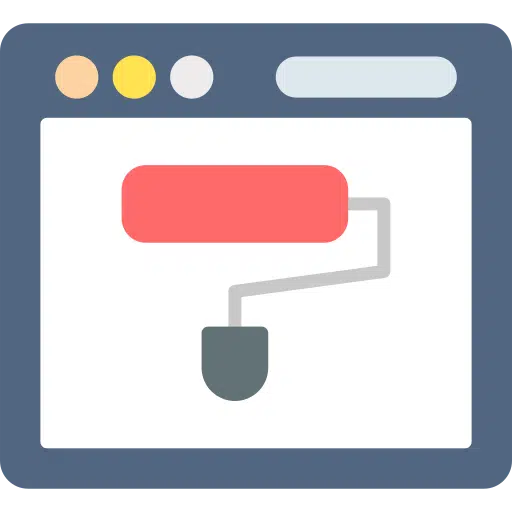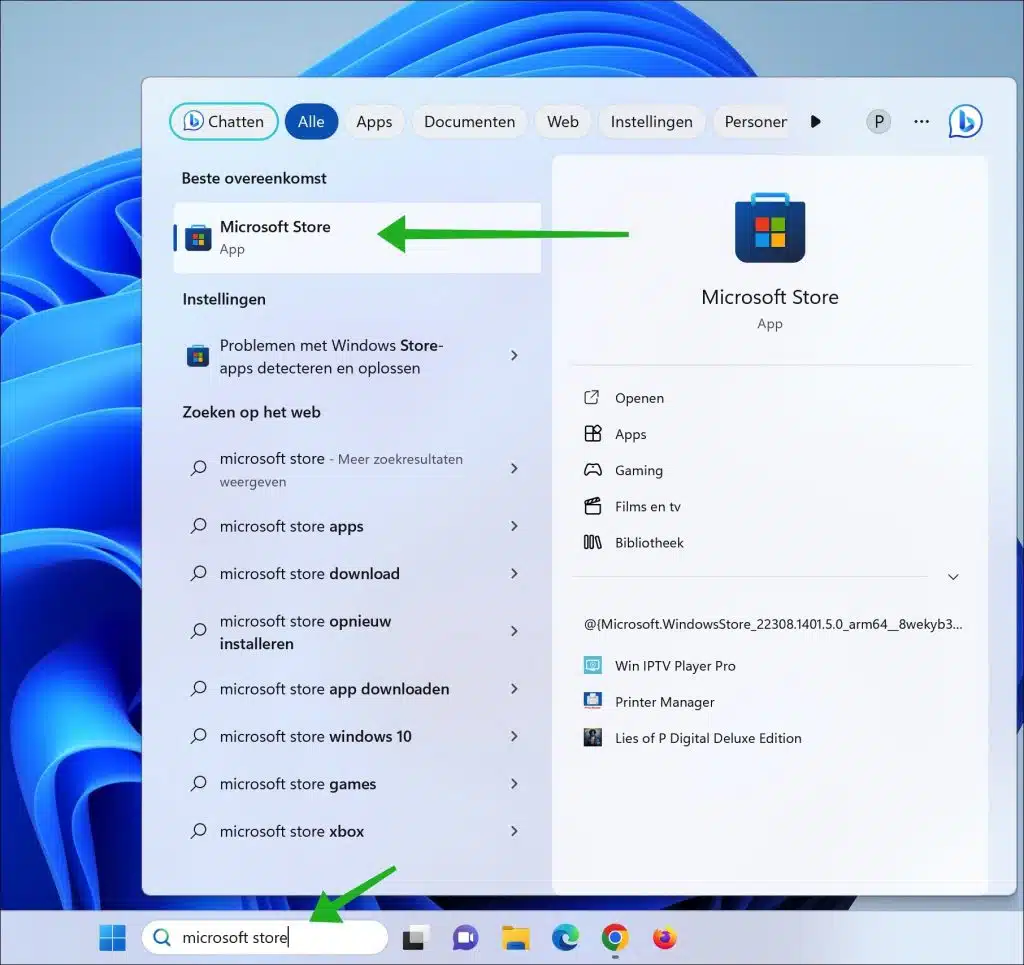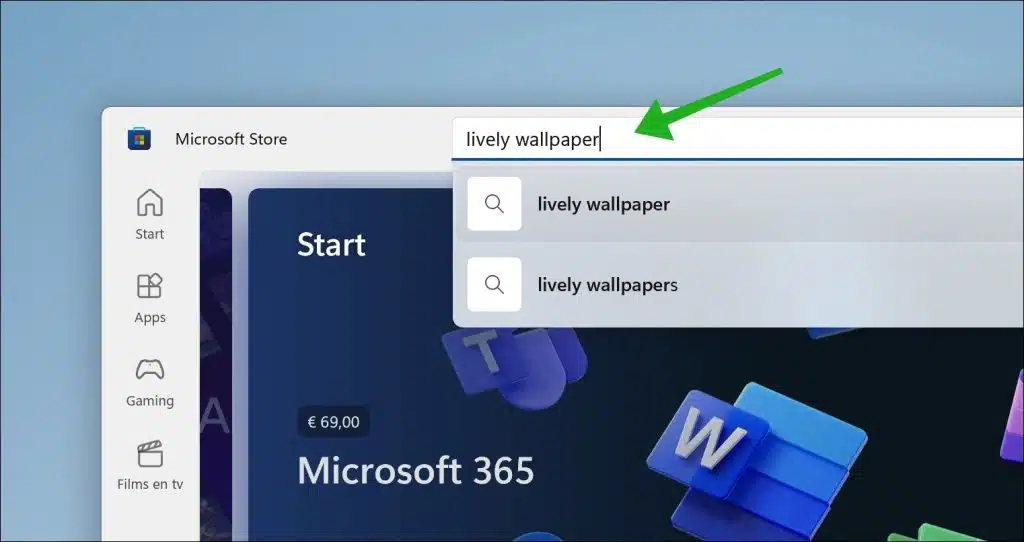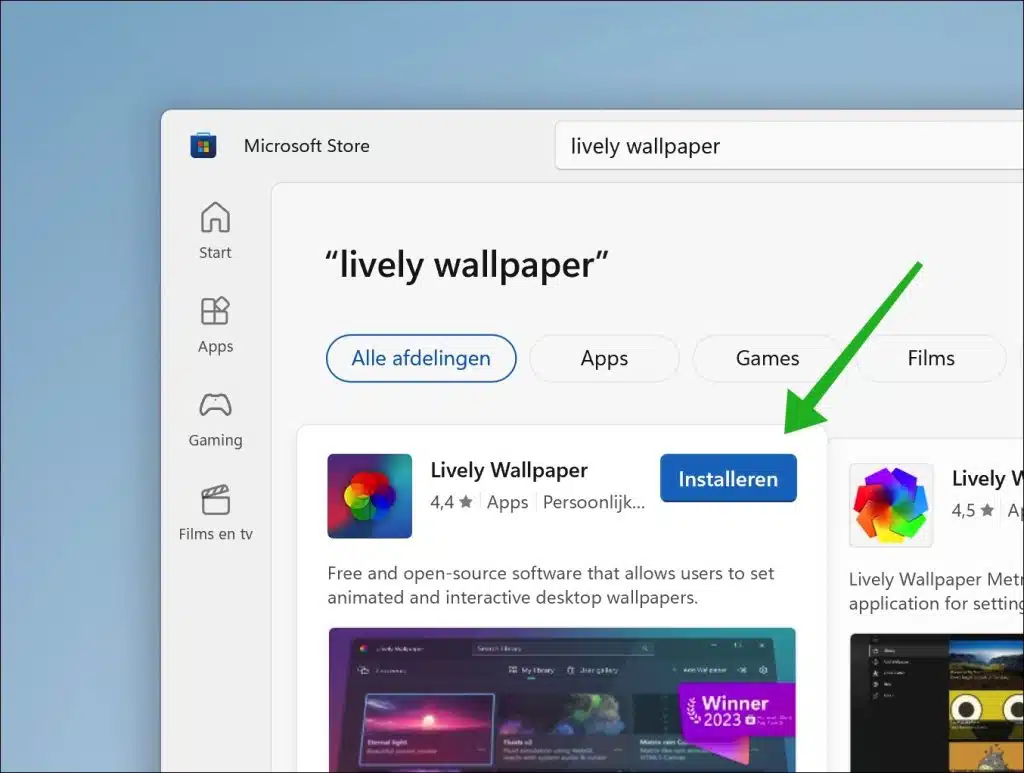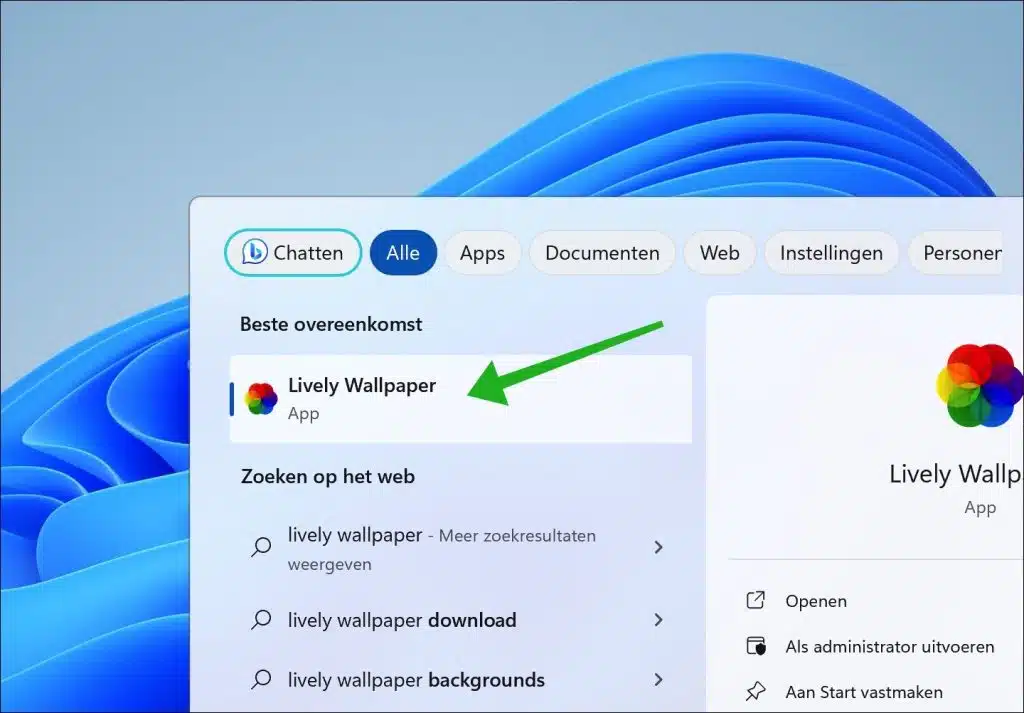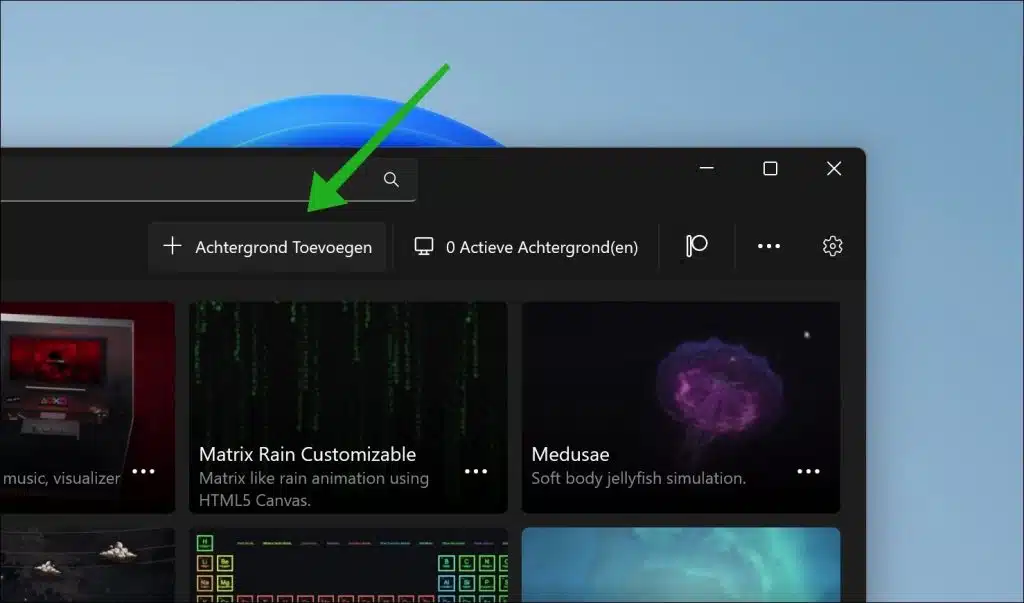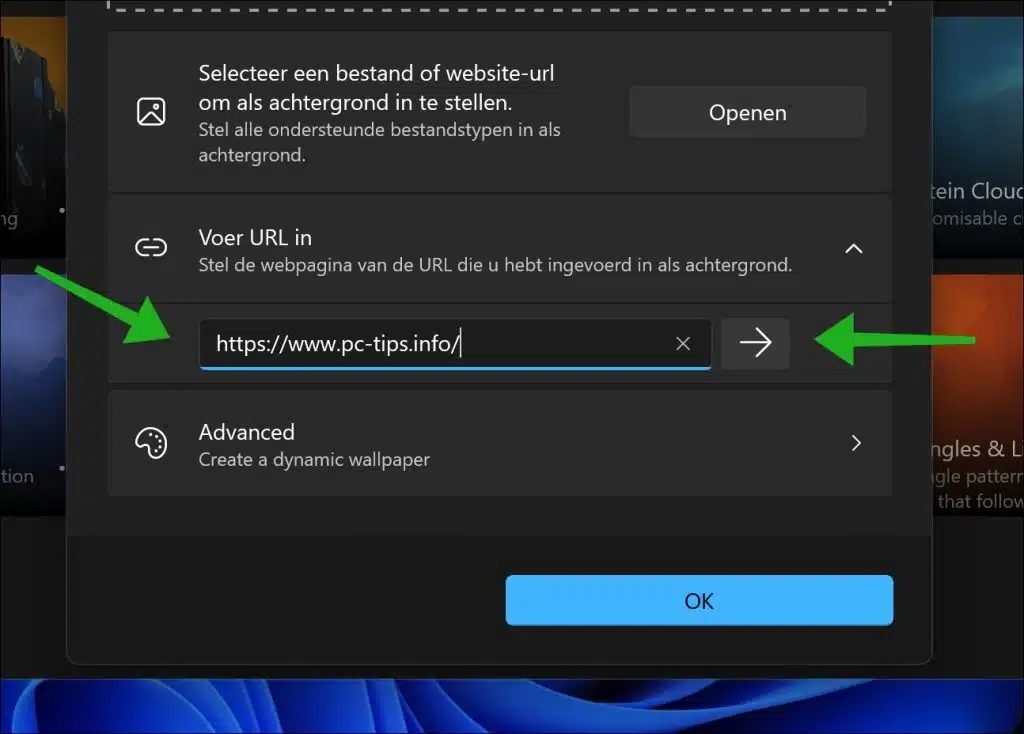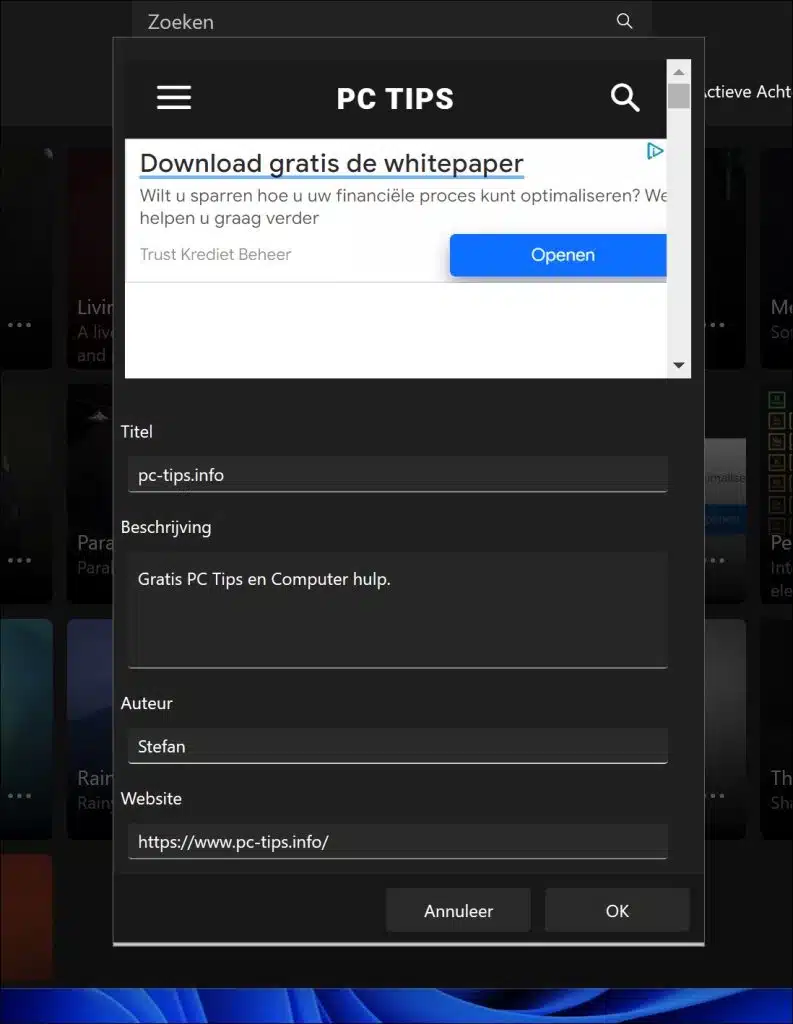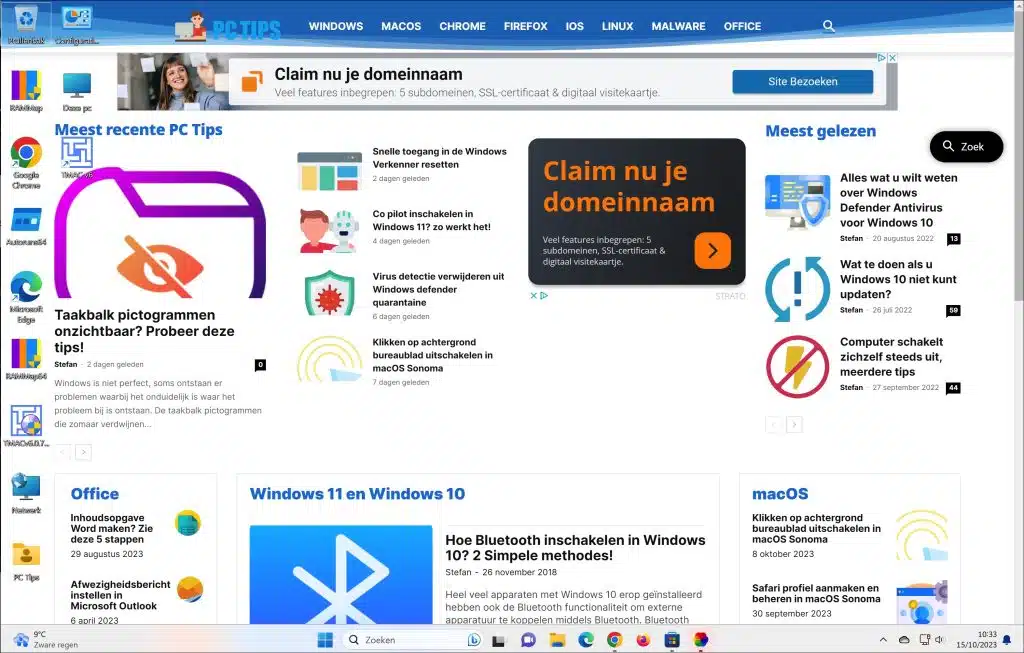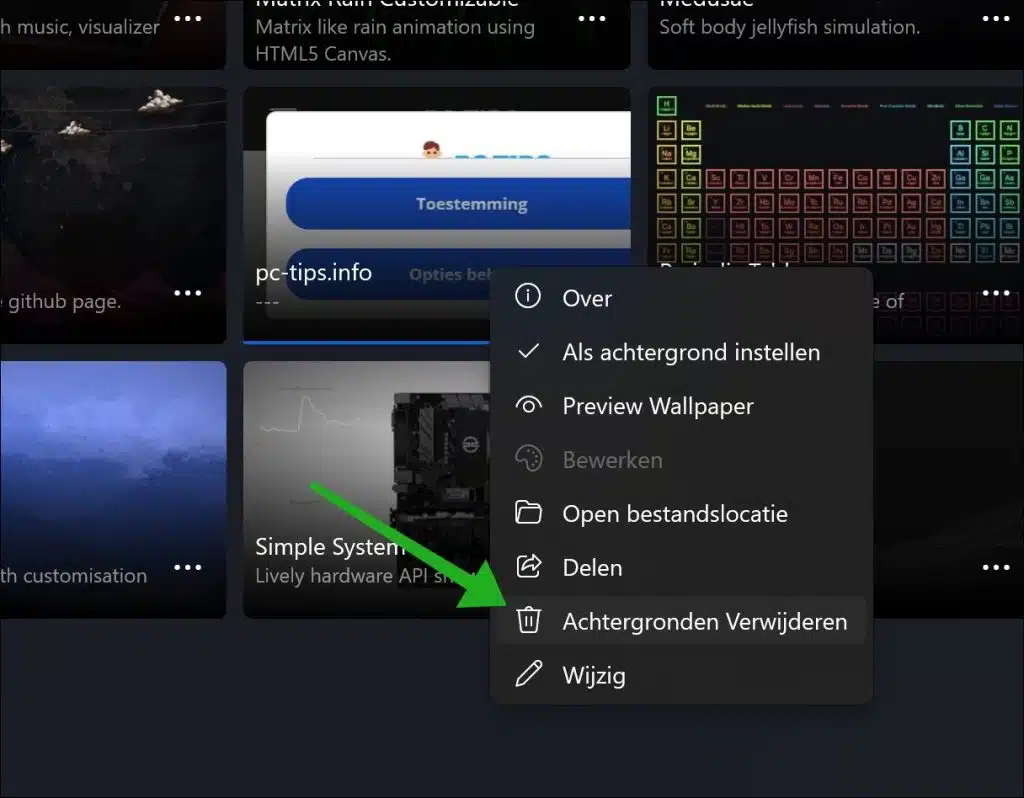यदि आप किसी विशेष वेबसाइट के बारे में सूचित रहना चाहते हैं, तो आप विंडोज 11 या 10 में एक वेबसाइट को अपने वॉलपेपर के रूप में सेट कर सकते हैं।
यह डेस्कटॉप पर डिफ़ॉल्ट पृष्ठभूमि को बदल देता है। गतिशील सामग्री वाली वेबसाइट पृष्ठभूमि के रूप में प्रदर्शित होती है। इससे लाभ मिलता है.
आप समाचार फ़ीड, लाइव मौसम अपडेट, स्टॉक कोट्स और बहुत कुछ जैसे गतिशील सामग्री के साथ एक वेबसाइट स्थापित कर सकते हैं। यह आपके डेस्कटॉप वॉलपेपर को अद्यतन और जानकारीपूर्ण रखता है।
कुछ वेब पेजों में विजेट या बटन जैसे इंटरैक्टिव तत्व शामिल हो सकते हैं, जो आपको कुछ ऑनलाइन सुविधाओं तक त्वरित पहुंच प्रदान करते हैं। यदि आप अक्सर ऑनलाइन कार्य करते हैं तो यह उपयोगी हो सकता है। उदाहरण के लिए, एक होम पेज के बारे में सोचें।
हालाँकि, यह ध्यान रखना महत्वपूर्ण है कि वेब पेज को डेस्कटॉप वॉलपेपर के रूप में उपयोग करने से कुछ नुकसान भी हो सकते हैं, जैसे कि सिस्टम संसाधनों में वृद्धि और वेब पेज भारी होने या कई अपडेट होने पर संभावित प्रदर्शन समस्याएं। इसके अलावा, यदि वेब पेज बहुत अधिक हलचल या जानकारी दिखाता है तो यह ध्यान भटकाने वाला हो सकता है।
विंडोज़ 11 या 10 में वेबसाइट को वॉलपेपर के रूप में सेट करें
आरंभ करने के लिए, Microsoft Store खोलें।
फिर सर्च बार के माध्यम से जीवंत वॉलपेपर खोजें। यह वह ऐप है जो आपको किसी वेबसाइट को वॉलपेपर के रूप में सेट करने की अनुमति देता है। यह ऐप निःशुल्क है.
"इंस्टॉल करें" बटन पर क्लिक करके जीवंत वॉलपेपर स्थापित करें। Microsoft Store से ऐप्स डाउनलोड करने के लिए आपके पास एक Microsoft खाता होना चाहिए।
इंस्टालेशन के बाद अपने कंप्यूटर पर लाइवली वॉलपेपर ऐप खोलें। स्टार्ट मेनू के माध्यम से इस ऐप को खोजें।
लाइवली वॉलपेपर में, मेनू के शीर्ष पर "वॉलपेपर जोड़ें" बटन पर क्लिक करें।
"यूआरएल दर्ज करें" बॉक्स में, उस वेबसाइट का यूआरएल दर्ज करें जिसे आप वॉलपेपर के रूप में सेट करना चाहते हैं। पुष्टि करने के लिए दाएँ तीर पर क्लिक करें।
आप पृष्ठभूमि के बारे में अतिरिक्त जानकारी जोड़ सकते हैं. उदाहरण के लिए, एक शीर्षक, एक विवरण, एक लेखक और वेबसाइट का पता। इस वेबसाइट को अपने वॉलपेपर के रूप में सेट करने के लिए "ओके" पर क्लिक करें।
अब आपने इस वेबसाइट को अपने वॉलपेपर के रूप में सेट कर लिया है। यहाँ एक उदाहरण है। आपके द्वारा क्लिक किया गया कोई भी लिंक, या आप वेबसाइट के साथ जिस भी तरह से इंटरैक्ट करेंगे, वे सभी डेस्कटॉप में खुलेंगे, ब्राउज़र में नहीं।
यदि आप पृष्ठभूमि हटाना चाहते हैं, तो लाइवली वॉलपेपर में, होम स्क्रीन पर पूर्वावलोकन पर राइट-क्लिक करें और "पृष्ठभूमि हटाएं" पर क्लिक करें।
मुझे आशा है कि मैंने आपको इससे अवगत करा दिया होगा। पढ़ने के लिए आपका शुक्रिया!
यह भी पढ़ें: विंडोज़ 11 या 10 में मूविंग वॉलपेपर सेट करें